Как изменить размеры окна? Пользователь Windows может произвольно изменять размеры окна приложений при помощи мыши или клавиатуры. Изменение размеров окон может быть полезно, например, в случае если вы хотите разместить в рабочем пространстве Windows сразу несколько расположенных рядом окон приложений и переключаться между ними одним щелчком мыши.
Изменить размер окна запущенной программы можно только в том случае, если оно является активным, и масштабировано не по всей высоте и ширине экрана, то есть в правой части панели заголовка отображается кнопка Развернуть.
Для того чтобы изменить масштаб окна произвольным образом, выполните предложенную далее последовательность действий.
1. Подведите курсор мыши к любой границе окна таким образом, чтобы указатель принял вид двунаправленной стрелки. Направление стрелки (вертикальное, горизонтальное, диагональное) будет зависеть от того, к какой именно границе окна вы подвели курсор мыши, и укажет вам возможное направление масштабирования.
Как изменить размер окна раз и навсегда. Фиксируем размер окна.
2. Нажмите и удерживайте левую кнопку мыши, после чего перетаскивайте границу окна в требуемом направлении.
3. Отпустите левую кнопку мыши по завершении масштабирования окна.
Изменить размер окна можно и при помощи клавиатуры. Для этого:
1. Откройте управляющее меню программы либо однократным щелчком мыши на значке программы в левой части панели заголовка, либо нажатием на клавиатуре сочетания клавиш Alt+Space.
2. Выберите в управляющем меню пункт Размер. Этот пункт будет недоступен, если текущее окно приложения развернуто во весь экран.
3. Изменяйте масштаб окна при помощи клавиш управления курсором (стрелочки). По завершении масштабирования нажмите клавишу Enter.
Наиболее удобным является масштабирование окна при помощи мыши в случае, если вы навели ее указатель на правый нижний угол окна. Данный угол имеет специальную зону, не требующую точного позиционирования курсора и специально предназначенную для операций масштабирования.
хостинг сайтов
Чтобы уменьшить масштаб экрана на ноутбуке с помощью клавиатуры в браузере, зажмите Ctrl и жмите минус, чтобы увеличить жмите плюс. Для возвращения масштаба по умолчанию нажмите Ctrl + 0. Комбинации поддерживаются программой Photoshop. Изменение масштаба экрана компьютера с помощью клавиш и мыши, самый удобный.
Как уменьшить размер окна в виндовс?
Итак, что дают эти комбинации клавиш:
- + стрелка влево – окно занимает половину экрана слева
- + стрелка вправо – окно занимает половину экрана справа
- + стрелка вверх – окно открывается на весь экран
- + стрелка вниз – окно уменьшается и размещается по центру экрана
Как уменьшить размер окна без мышки?
Как при помощи клавиатуры изменить размер окна в Windows
Как уменьшить размер окна в браузере?
- Ctrl + клавиша «+» – увеличить изображение;
- Ctrl + клавиша «–» на цифровой клавиатуре – отдалить;
- Ctrl + «0» на клавиатуре – вернуть масштаб к 100%.
Как уменьшить размер окна в ворде?
Щелкните правой клавишей мыши на строке заголовка, в появившимся меню выберите команду Развернуть, затем Свернуть. В этом же меню выберите команду Размер, при этом вид курсора изменится, и Вы получите возможность изменить размеры стандартного окна в желаемую сторону.
Как изменить масштаб окна?
Как изменить масштаб всех окон и их содержимого на компьютере?
- Откройте окно без прокрутки.
- Нажмите сочетание клавиш на клавиатуре: Alt + Пробел.
- В открывшемся меню выберите Переместить и переместите окно.
Как уменьшить размер окна в Windows 10?
На рабочем столе клацнуть правой мышью; Выбрать в выпавшем меню «Параметры экрана»; В новом окне в меню «Масштаб и разметка» выберите по стрелкам «рекомендуемые» параметры; Закрыть окно.
Как уменьшить окно клавишами?
Шпаргалка по управлению окнами в Windows
Alt + Tab: открыть переключатель задач. Windows + Tab: Открыть Представление задач. Windows + Стрелка вниз: свернуть окно.
Как сделать экран на компьютере меньше?
Изменение размера окна с помощью клавиатуры
- Нажмите на клавиатуре «alt+Пробел», чтобы открыть меню.
- С помощью клавиш со стрелками (верх или вниз), переместитесь в опцию «размер».
- Теперь нажмите на клавиатуре «энтер».
- Далее смотря, что хотите сделать (какую сторону уменьшить или увеличить) нажмите на кнопку со стрелкой.
Как закрыть все открытые окна?
Win + Shift + M — восстановить свёрнутые окна. Win + Home — свернуть все окна, кроме активного (восстановление всех окон при вторичном нажатии). Alt + Tab — переключиться между запущенными приложениями. Alt + F4 — закрыть активное окно.
Как переходить с одного окна на другой?
На рабочем месте:
- Чтобы активировать переключатель окон, нажмите комбинацию клавиш Super + Tab .
- Отпустите клавишу Super , чтобы выбрать следующее окно в переключателе.
- Otherwise, still holding down the Super key, press Tab to cycle through the list of open windows, or Shift + Tab to cycle backwards.
Как переместить окно за пределы экрана?
Как вытащить окно, которое за пределами рабочего стола?
Как уменьшить масштаб страницы в браузере?
Во всех браузерах масштаб страницы можно изменить, используя горячие клавиши:
- Сtrl+ увеличить масштаб
- Сtrl− уменьшить масштаб
- Сtrl0 установить исходный масштаб (сбросить настройки)
Как уменьшить размер страницы в одноклассниках?
Для того чтобы увеличить или уменьшить страницу в одноклассниках можно использовать не только клавиатуру, но и мышку. Для этого потребуется на сайте нажать кнопку Ctrl на клавиатуре, а колесико на мышке прокрутить по направлению от себя. Каждый шаг будет увеличивать страницу на десять процентов.
Как уменьшить размер закладок в гугл хром?
Найдите в меню раздел «Масштабирование» и выберите один из указанных ниже параметров:
Зажмите клавишу «Ctrl +» , если хотите увеличить размер дисплея, и «Ctrl -» , если его уменьшить.
Как уменьшить размер окна программы на ноутбуке?
Чтобы уменьшить масштаб экрана на ноутбуке с помощью клавиатуры в браузере, зажмите Ctrl и жмите минус, чтобы увеличить жмите плюс. Для возвращения масштаба по умолчанию нажмите Ctrl + 0. Комбинации поддерживаются программой Photoshop. Изменение масштаба экрана компьютера с помощью клавиш и мыши, самый удобный.
Как уменьшить масштаб приложения?
Как изменить масштаб окна?
Как изменить масштаб всех окон и их содержимого на компьютере?
- Откройте окно без прокрутки.
- Нажмите сочетание клавиш на клавиатуре: Alt + Пробел.
- В открывшемся меню выберите Переместить и переместите окно.
Как уменьшить всплывающее окно?
Как изменить размер окна с помощью клавиатуры?
Как при помощи клавиатуры изменить размер окна в Windows
Как уменьшить размер экрана на ноутбуке?
Самое популярное – зажать на клавиатуре кнопку Ctrl и с помощью колесика мыши изменить масштаб экрана. При движении колесика «от себя» размер элементов будет увеличиваться; движение «к себе» уменьшит масштаб экрана.
Как уменьшить разрешение экрана на ноутбуке?
Как сделать чтобы экран был меньше?
Чтобы сделать объекты на экране меньше, увеличьте разрешение: нажмите Ctrl + Shift + Минус ( ). Чтобы сбросить разрешение экрана, нажмите Ctrl + Shift + 0.
Как уменьшить экран в телефоне?
Android: Режим управления одной рукой на Samsung Galaxy Note 8 https://kompyutery-programmy.ru/programmy/kak-umenshit-okno-programmy-na-kompyutere.html» target=»_blank»]kompyutery-programmy.ru[/mask_link]
Настройка размера окна в играх и программах
Сегодня мы поговорим об одной утилите, которая поможет изменить размер окна программы или игры в соответствии с вашими предпочтениями. Также она управляет расположением окон на рабочем столе | это статья из цикла #маленькиеполезныепрограммы
Если вы пропустили прошлые выпуски этой рубрики, то поясняю: я беру на обзор малопопулярные программы, которые замечательно выполняют поставленную перед ними задачу . Это может быть совершенно любая задача (чаще всего узконаправленная)! Например, передача звука с одного компьютера на другой, облачная синхронизация игровых сохранений между несколькими ПК, перенос игр с одного жесткого диска на другой и т.д. Вам эта программа может быть совершенно неинтересна, но она есть! И кому-то может оказаться очень полезной.
Обложка выпуска. Я долго думал, что «изобразить» на этом снимке, но ничего лучше в голову не пришло ♀️
Утилита, о которой сегодня пойдет речь, называется » Sizer » — распространяется совершенно бесплатно (внутри даже нет рекламы). Она не переведена на русский язык, но у нее максимально простой интерфейс, и я покажу вам, как с ней работать. По сути, запускаете вы ее только один раз, настраиваете под себя, и далее она скрывается в трее Windows. Программа совместима со всеми версиями Windows, включая последние сборки Win10.
Все настройки программы сосредоточены в одном единственном окне.
- » Menu Configuration » — здесь вы сортируете профили, можете удалить ненужные (после установки программы в списке будет доступно несколько типовых профилей).
На правой стороне программы расположена форма создания профиля:
- » Description » — название профиля. Можете использовать любой текст. По умолчанию это разрешение окна.
- » Width » — ширина и » Height » — высота окна.
Конкретно как я сам использую данную программу. Некоторые игры работают только в двух режимах: на весь экран или в окне — внутри нет опции выставить нужное разрешение. Либо максимально допустимое, либо игра запускается в оконном режиме, и размер окна вы уже регулируете сами.
Например, в игре «Celeste» нет возможности указать нужный мне размер окна. Только его «увеличение»: 3x, 4x, 5x и т.д. Его размер приходится регулировать «на глаз», и при этом (левый верхний угол снимка) Sizer показывает точное разрешение окна: 829×577.
Мне нужен точный размер окна в 1280×720 точек, так как в OBS сцена настроена под игру, запущенную именно в таком разрешении. » Sizer » выставляет нужные мне параметры нажатием всего парой кликов мыши. Второй момент — у некоторых программ нет «шапки» с кнопкой «Развернуть». У меня два монитора, второй — сенсорный, с нестандартным разрешением экрана 1024×600 точек.
Я его использую для вывода чата, либо просмотра роликов и прослушивания музыки. Чтобы не растягивать окно вручную, мне достаточно кликнуть на рамку запущенной программы и выбрать нужное разрешение. Все. Программа запущена на весь экран. Очень удобно!
- » Don’t rezier windows » — если активировать этот пункт, то размер окна меняться не будет. Тогда что же будет делать программа? Она будет контролировать размещение окна с программой
- » Move to» — здесь вы выбираете положение на экране, куда должно будет «закрепиться» окно с запущенной программой. Например, левый верхний угол, центр экрана и т.д. Если вы хотите указать точную позицию размещения окна на экране, то в параметрах » Top » и » Left » необходимо записать координаты точки отчета. Например, 460 и 435, тогда левый верхний «уголок» программы, которую вы закрепляете, разместится именно в этой точке.
Зеленая галочка является точкой отсчета (координаты 460×435).
Как я писал ранее, эти программы могут показаться очень узконаправленными, и наверняка многие из вас задаются вопросом, а зачем? Поверьте мне! Кто-то очень остро нуждается в этой программе, но просто не знает о ее существовании. Последние настройки программы:
- » Show tooltip when resizing windows » — показывать всплывающее уведомление рядом с курсором мыши, при изменении размеров окна (самый первый снимок в статье).
- » Show Sizer icon in system tray » — показывать в трее Windows иконку программы » Sizer » (в противном случае, для изменения настроек, нужно будет повторно запустить программу из меню «Пуск»).
- » Add Sizer items to system menu » — отключить » Sizer «. До тех пор, пока вы не поставите обратно галочку на этот пункт меню, утилита работать не будет.
На этом все. Вы запускаете программу, создаете нужные вам профили, закрываете ее, и она просто работает . Когда вам необходимо изменить размер окна, просто кликаете правой клавишей мыши на его рамку и выбираете из контекстного меню пункт «Resize/reposition», и далее нужный профиль. ВНИМАНИЕ! Если у вас Windows 10, или такое контекстное меню не появляется, то сделайте, как я показываю на GIF-анимации ниже:
На Windows 10 и в некоторых программах «Sizer» не может встроить в контекстное меню свои профили, поэтому можно воспользоваться альтернативным меню ☝
Ссылка на загрузку программы » Sizer » (официальный сайт и Яндекс Дзен): http://www.brianapps.net/sizer/
Другие статьи из этого цикла #маленькиеполезныепрограммы
Очень надеюсь, что данный материал вам понравился. Всем добра! И подписывайтесь на мой канал — здесь каждую неделю выходит подобная годнота: обзоры фильмов, игр и многое другое ✌
Источник: dzen.ru
Огромный масштаб окон программ в Windows 10: как решить проблему
Как в среде Windows 10 решить проблему огромного масштаба окон отдельных программ, когда те даже не помещаются на экране и вылазят за панель задач? Как, например, вот окно бэкапера AOMEI Backupper , запущенного в среде операционной системы с увеличенным до 125% системным масштабированием. Запуск отдельных программ в огромном окне, несуразно смотрящемся соизмеримо с прочими элементами системы.
Как и проблема размытости шрифтов – побочные действия нового алгоритма масштабирования, внедрённого компанией Microsoft в Windows 10.
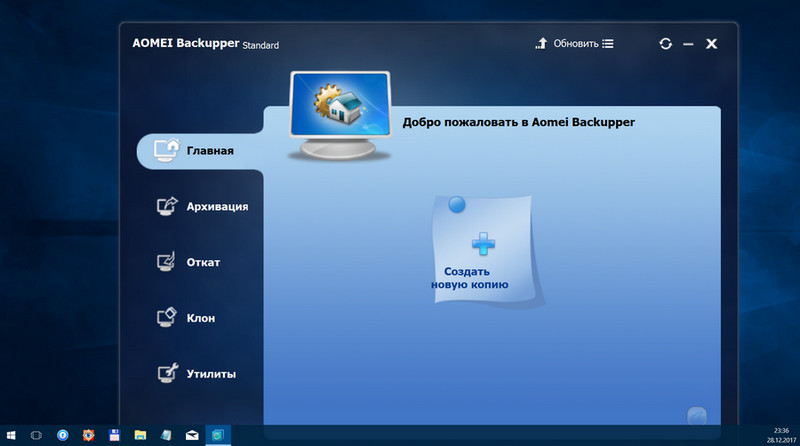
Но если проблему размытости шрифтов компания отчасти исправила в накопительных обновлениях «Десятки», то вопрос с некорректно увеличенным отображением интерфейса отдельного софта так и остался неразрешённым. Почему так? У AOMEI Backupper, например, современный юзабильный тип интерфейса, однако он не адаптирован под смену масштаба операционной системы.
Решить этот вопрос можно только путём ручной настройки применения системного алгоритма масштабирования Windows 10.
Делается это в свойствах ярлыка программы.
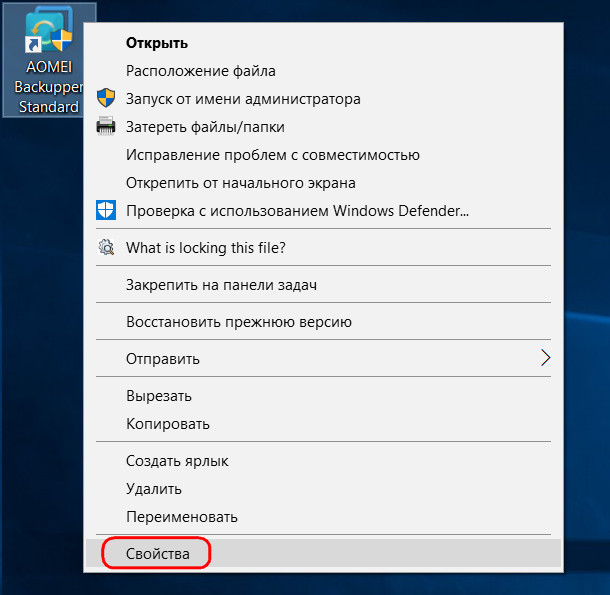
В окошке свойств переходим на вкладку «Совместимость», ставим галочку переопределения режима масштабирования. И выбираем режим «Система». Нажимаем внизу «Применить».
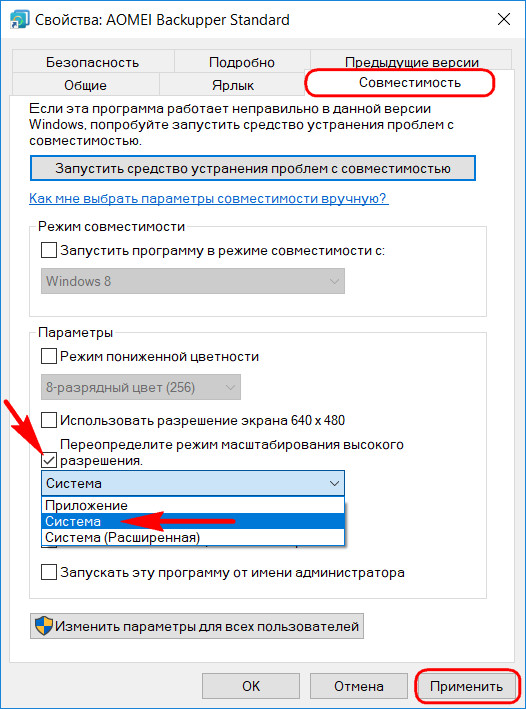
Снова запустив AOMEI Backupper, увидим, что в этом режиме для программы подобран корректный масштаб.
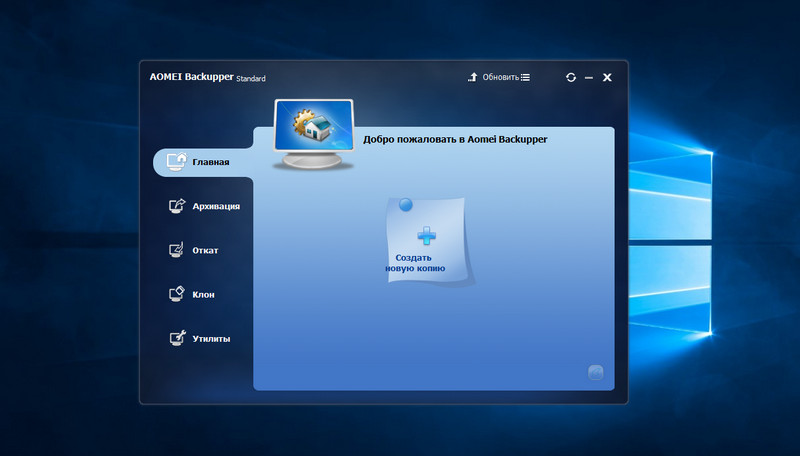
Однако выставление системного режима масштабирования подойдёт не для каждого случая, когда приложение запускается с огромным искажённым интерфейсом. Может быть и так, что корректный масштаб будет применён при выборе режима «Приложение». В этом режиме отключается системное масштабирование и применяются исходные 100%.
Источник: www.white-windows.ru